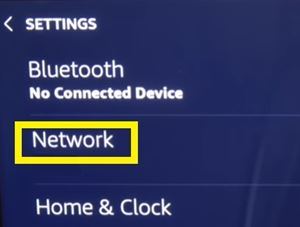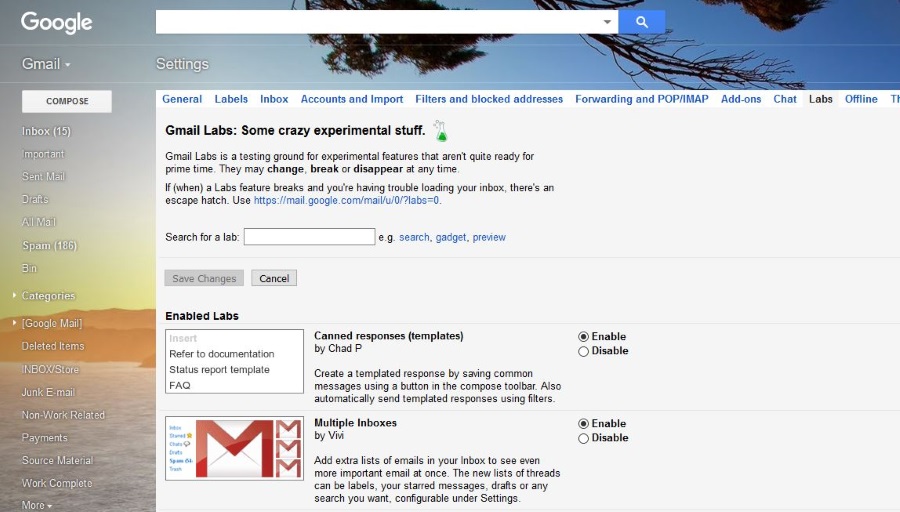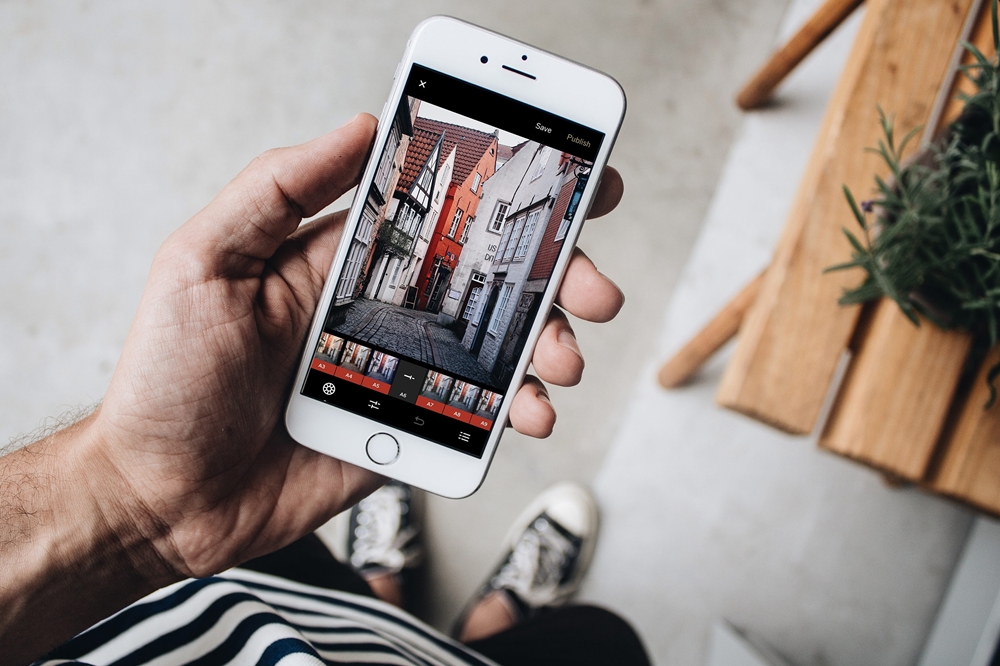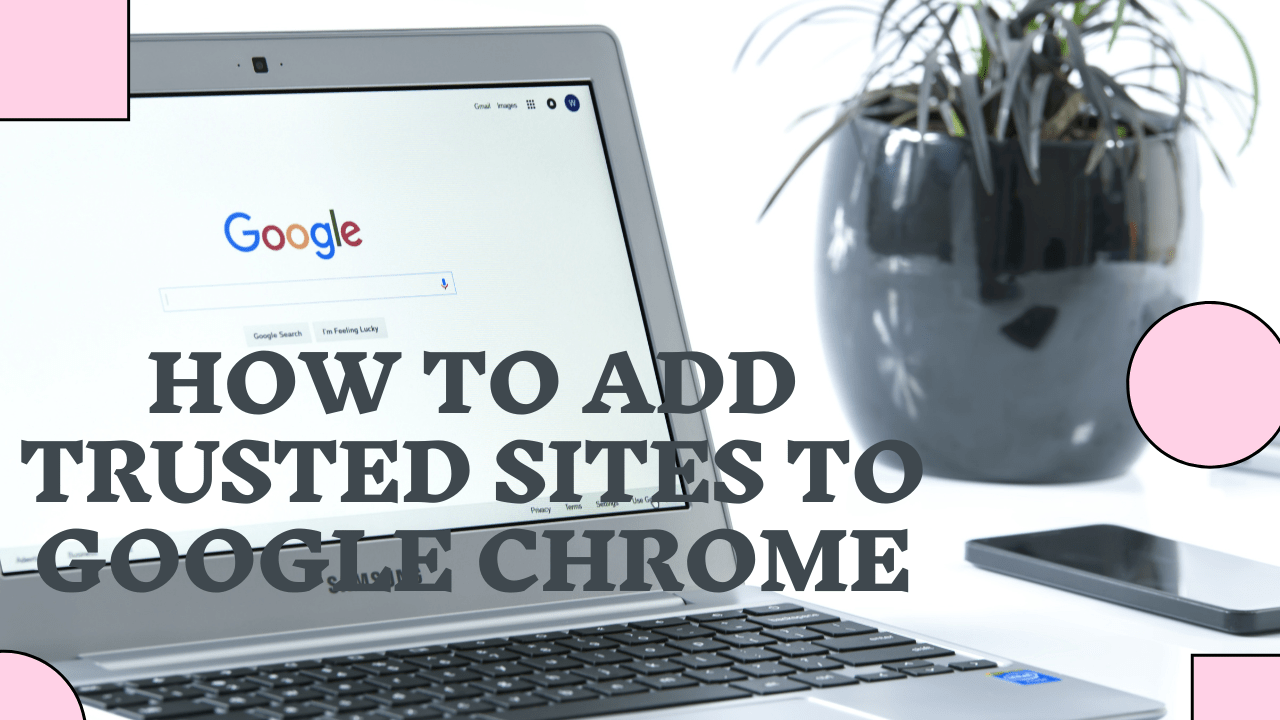Cum să schimbați WiFi-ul pe Echo Show
Prima dată când configurați un dispozitiv Amazon Echo, va trebui să vă conectați la o rețea disponibilă care vă va ghida prin restul procesului. Deoarece majoritatea acestor dispozitive nu au afișaj, aveți nevoie de aplicația Alexa pentru a schimba rețeaua wireless.

Spre deosebire de alte dispozitive Amazon Echo, Echo Show are un afișaj pe care îl puteți folosi pentru a naviga prin setări. Datorită acestui lucru, puteți schimba manual rețeaua wireless pe dispozitivul însuși. Acest articol explică cum să vă schimbați conexiunea Wi-Fi într-un Amazon Echo Show și ce să faceți dacă întâmpinați probleme.
Cum să schimbați Wi-Fi pe Amazon Echo Show
Vă puteți schimba rețeaua fără fir accesând Setări de pe afișajul Echo Show. Este destul de simplu și trebuie doar să faceți următoarele:
- Porniți afișajul Echo Show.
- Glisați în jos din partea de sus a ecranului pentru a afișa bara de acces rapid (sau panoul de control).
- Atingeți pictograma „Setări” (pictograma roată). Dacă aveți Echo Show 5, butonul ar trebui să fie în partea dreaptă a panoului de control. Cu toate acestea, dacă dețineți o versiune mai veche, aceasta este situată mai în stânga.
 Alternativ, puteți spune doar: „Alexa, du-te la Setări” și sări peste pașii 1-3.
Alternativ, puteți spune doar: „Alexa, du-te la Setări” și sări peste pașii 1-3. - Accesați meniul „Rețea” (Echo Show 5) sau „Wi-Fi” (mai vechi).
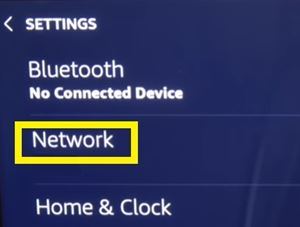
- Găsiți rețeaua Wi-Fi la care doriți să vă conectați.
- Atingeți acea rețea.
Poate fi necesar să introduceți parola wireless a rețelei menționate înainte ca Echo Show să se conecteze la aceasta.
Dacă nu vă puteți vedea rețeaua wireless pe afișaj, puteți apăsa „Rescanați” pentru ca dispozitivul să detecteze rețele noi în zonă. De asemenea, dacă încercați să vă conectați la o rețea ascunsă, trebuie să atingeți „Adăugați rețea” și să introduceți manual informațiile despre rețea.
Remedierea problemelor de conectivitate
În unele cazuri, este posibil ca rețeaua pe care o căutați să nu apară în lista de rețele Wi-Fi disponibile. Pe de altă parte, rețeaua poate apărea, dar nu vă puteți conecta la ea. Când se întâmplă acest lucru, puteți încerca câteva metode pentru a remedia această problemă.
Se pot conecta alte dispozitive?
Dacă rețeaua apare pe Amazon Echo Show, dar nu vă puteți conecta, verificați dacă alte dispozitive inteligente din casă au aceeași problemă.
Utilizați smartphone-ul și laptopul pentru a verifica dacă conexiunea funcționează. Dacă nu, poate doriți să contactați furnizorul dvs. de internet și să explicați problema. În acest caz, problema este cu modemul/routerul și furnizorul și nu cu Echo Show.
Wi-Fi este aglomerat?
Când conectați mai multe dispozitive la aceeași rețea wireless, sunt șanse ca semnalele să interfereze între ele și să provoace congestie. Deși șansele pentru acest lucru sunt minime, ar trebui să verificați totuși dacă aceasta este sursa problemelor dvs. de conexiune.
Deconectați celelalte dispozitive de la rețeaua Wi-Fi pentru a elibera lățime de bandă și încercați să vă conectați la acea rețea cu Amazon Echo Show. Dacă se conectează, nu conectați toate dispozitivele simultan. Conectați-le unul câte unul și verificați dacă mai există interferențe.
Unde este dispozitivul dvs.?
Echo Show trebuie să fie pe o rază de aproximativ 20 de picioare de router pentru a funcționa la apogeu. Dacă dispozitivul este prea departe, există șansa ca receptorul wireless încorporat să nu poată detecta rețeaua.
Dacă dispozitivul se află într-o încăpere diferită și separat de un perete sau mai aproape de router, dar blocat de un alt obiect gros, poate agrava lucrurile.
În același timp, este important să îndepărtați Echo Show de dispozitivele care pot interfera cu semnalele rețelei - cuptoare cu microunde, monitoare pentru copii și altele.
Încercați să reporniți toate dispozitivele
Puteți remedia defecțiuni minore de conectivitate prin „alimentarea ciclului” dispozitivelor (oprindu-le și pornindu-le din nou). Mai întâi, opriți modemul și routerul (deconectați-le de la sursa de alimentare) și așteptați o jumătate de minut înainte de a le reporni.
În timp ce dispozitivele repornesc, deconectați Echo Show de la cablul de alimentare pentru câteva secunde, apoi conectați-l din nou. După repornirea tuturor dispozitivelor, încercați să vă conectați din nou la Wi-Fi.
Dacă niciuna dintre soluții nu funcționează
Majoritatea utilizatorilor se pot conecta la o altă rețea Wi-Fi fără probleme, presupunând că cunosc parola. Cu toate acestea, problemele de conectivitate pot apărea oricui.
Dacă întâmpinați probleme de conectivitate la Echo Show și niciuna dintre metodele de mai sus nu a reușit, cel mai bine este să contactați serviciul de asistență pentru clienți Amazon și să îi lăsați să rezolve problema. Ceea ce vă confruntați poate fi o problemă hardware care necesită o verificare detaliată sau o înlocuire. Oricare ar fi problema, ar trebui să puteți ajunge la fundul ei.
Ai reușit să schimbi Wi-Fi-ul pe Echo Show? Ai avut probleme? Dacă da, cum le-ați reparat? Împărtășește-ți experiența în comentarii.

 Alternativ, puteți spune doar: „Alexa, du-te la Setări” și sări peste pașii 1-3.
Alternativ, puteți spune doar: „Alexa, du-te la Setări” și sări peste pașii 1-3.